Nachdem der letze Beitrag zum Thema Office 365 Powershell ja mittlerweile veraltet ist, hier die aktuelle Methode eine Verbindung zu Office 365 herzustellen.
„Heute“ nutzt man direkt die AzureAD Module die man via NuGet installiert und nicht mehr die MSOnline „Extra“ Shell.
Installation des AzureAD Module (Lizenzen, Office 365 Benutzer …)
- Öffnen der Powershell „Als Administrator“ und das Modul installieren:
PS C:\> Install-Module -Name AzureAD
Nicht vertrauenswürdiges Repository
Sie installieren die Module aus einem nicht vertrauenswürdigen Repository. Wenn Sie diesem Repository vertrauen, ändern
Sie dessen InstallationPolicy-Wert, indem Sie das Set-PSRepository-Cmdlet ausführen. Möchten Sie die Module von
'PSGallery' wirklich installieren?
[J] Ja [A] Ja, alle [N] Nein [K] Nein, keine [H] Anhalten [?] Hilfe (Standard ist "N"): j
PS C:\>
2. Herstellen der Verbindung zum AzureAD (Office 365)
PS C:\> Connect-AzureAD
Account Environment TenantId TenantDomain AccountType
------- ----------- -------- ------------ -----------
<UPN>> AzureCloud affeaffe-b00b54e0e-a0c4-a5b16ca62f5b <DOMAIN> User
PS C:\>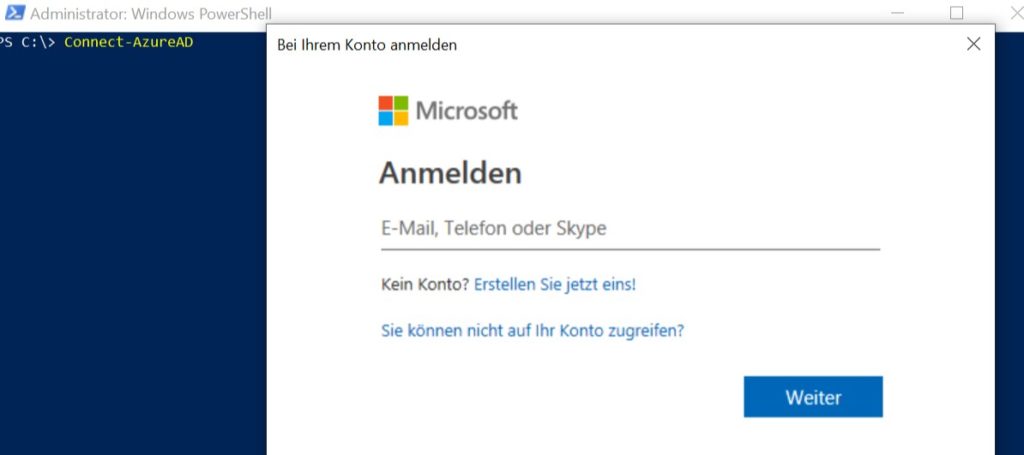
… fertig. Und schon kann man mit den AzureAD-CMDlets wie Get-AzureADUser, Get-AzureADUserLicenseDetail und allen anderen loslegen.
Eine Liste aller CMDlets gibt es mit:
Get-Command -Module AzureAD